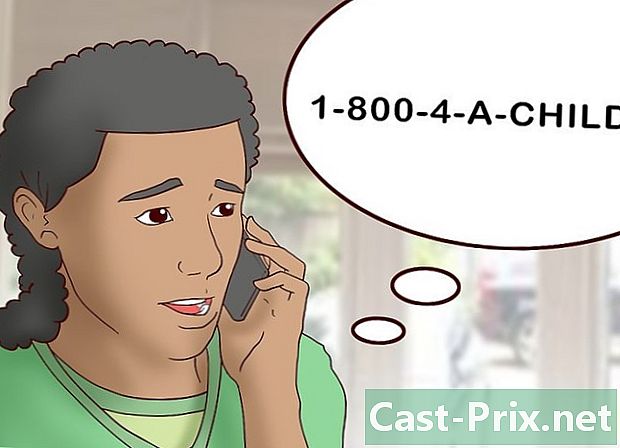Paano i-save ang iyong iPhone sa iTunes
May -Akda:
John Stephens
Petsa Ng Paglikha:
21 Enero 2021
I -Update Ang Petsa:
19 Mayo 2024

Nilalaman
- yugto
- Bahagi 1 Lumikha ng isang backup
- Malutas ang mga problema
- Bahagi 2 Ibalik mula sa isang backup
- Malutas ang mga problema
Inirerekomenda na regular na i-back up ang iyong iPhone upang maibalik ito nang mabilis kung may isang malubhang problema na lumitaw sa paggamit nito. Kung na-install mo ang iTunes sa iyong computer, maaari mong gamitin ang malakas na built-in na backup na tool upang ligtas na mai-save ang isang kopya ng lahat ng iyong data. Maaari mong maibalik ang iyong backup tuwing nakakaranas ka ng problema sa iyong iPhone.
yugto
Bahagi 1 Lumikha ng isang backup
-

I-download at i-install ang iTunes. Maaari mong i-download ang iTunes nang libre sa pahinang ito.- Basahin ang artikulong ito para sa higit pang mga detalye sa pag-install ng iTunes.
-

Buksan ang iTunes. Pagkatapos, ikonekta ang iyong iPhone sa iyong computer gamit ang ibinigay na USB cable.- Kung ito ang iyong unang pagkakataon na kumonekta sa iyong iPhone, kakailanganin mong pindutin Tiwala o sa Upang magtiwala sa screen ng telepono.
-

Simulan ang proseso ng unang pagsasaayos. Kung hindi mo pa nakakonekta ang iyong iPhone sa isang computer bago, tatanungin ka upang magsagawa ng isang mabilis na pag-setup. Hindi ito mabubura kahit ano sa iyong telepono, magsuot lamang ito ng isang pangalan. -

Tingnan ang lugar ng notification. Bilang default, awtomatikong nakakatipid ang iyong iPhone nang isang beses na konektado sa iTunes. Ang pagpapakita sa tuktok ng window ay magpapahiwatig kung ito ang kaso. -

Piliin ang iyong iPhone upang buksan ang pahina buod. Kung nais mong magsimula ng isang manu-manong backup, kailangan mo munang i-back up ang iyong aparato. Kung ang iyong iPhone ay hindi lilitaw, pumunta sa seksyon Malutas ang mga problema.- Sa iTunes 12: Ang isang pindutan para sa iyong aparato ay lilitaw sa tuktok ng window ng iTunes. Ang ilang segundo ay maaaring pumasa bago ito mai-click.
- Sa iTunes 11: maaari mong piliin ang iyong iPhone mula sa drop-down menu mga aparatong sa kanang tuktok ng window ng iTunes.
- Sa iTunes 10: piliin ang iyong iPhone sa seksyon mga aparatong mula sa kaliwang sidebar.
-

piliin Ang kompyuter na ito sa seksyon pag-backup. Ang isang buong backup ng iyong iPhone ay mai-save sa hard drive ng iyong computer.- Tandaan: Hindi nai-back up ng iTunes ang iyong mga pelikula, musika, mga podcast, o apps. Kailangan mong i-sync muli ang mga ito kung ibinabalik mo ang iyong iPhone gamit ang nilikha backup.
-

Mag-click sa.I-save ngayon. Sisimulan ng iTunes ang pag-back up ng iyong iPhone at ang backup file ay mai-save sa folder ng MobileSync. Panatilihin lamang ng iTunes ang pinakabagong backup ng bawat isa sa iyong mga aparato ng iOS.- Ang proseso ng pag-backup ay aabutin ng ilang minuto.
- Ang nilikha backup file ay hindi mabubuksan at maaari lamang magamit upang maibalik ang isang iPhone. Kung kailangan mong maghanap para sa isang bagay sa loob, kakailanganin mong dumaan sa isang backup na extractor.
Malutas ang mga problema
-

Suriin ang magagamit na puwang ng imbakan sa iyong computer. Kung nakikita mo ang "Hindi sapat na puwang sa pag-iimbak", kadalasan dahil ang iyong computer ay walang sapat na libreng puwang ng imbakan upang maiimbak ang backup file para sa iyong iPhone. Kapag na-save mo ang iyong iPhone, nai-save mo ang lahat ng mga larawan na naglalaman nito, na maaaring tumagal ng maraming espasyo. Tiyaking mayroong sapat na espasyo sa iyong computer upang maiimbak ang backup file. -

Pumili ng isa pang lokasyon ng pag-backup. Kung hindi mo mai-save ang iyong iPhone, subukang tanggalin ang umiiral na backup file o ilipat ito sa isang bagong lokasyon bago i-restart ang proseso ng backup. Ang lokasyon ng file ay nag-iiba depende sa kung gumagamit ka ng Windows o OS X.- Sa Windows: Users walang gumagamit AppData Roaming Apple Computer MobileSync Backup . Maaari mong mabilis na buksan ang folder AppData pagpindot ⊞ Manalo+R pagkatapos mag-type % AppData%.
- Sa OS X: ~ / Library / Suporta sa Application / MobileSync / Backup /. Mabilis mong ma-access ang file aklatan (Library) sa pamamagitan ng pagpindot sa susi ⌥ Opt pagkatapos ay mag-click sa menu go.
-

Tiyaking lumilitaw ang iyong iPhone sa iTunes. Kung nakakonekta mo ang iyong iPhone at hindi ito lilitaw sa iTunes, maaaring mayroong maraming mga isyu.- Buksan ang Manager ng aparato sa Windows at tiyakin na Apple Mobile Device USB Driver nakalista sa seksyon Mga kontrol ng USB bus. Kung gayon, subukang ikonekta ang iyong iPhone sa isa pang USB port sa iyong computer. Kung hindi, subukang i-uninstall at muling i-install ang iTunes.
- Ilagay ang iyong telepono sa mode ng pagbawi bago ikonekta ito sa iyong computer. Pipilitin ka nitong ibalik ang iyong iPhone, ngunit kakailanganin mo na ngayong makita sa iTunes.
Bahagi 2 Ibalik mula sa isang backup
-

Buksan ang iTunes at ikonekta ang iyong iPhone. Gamitin ang USB cable na kasama ng iyong iPhone upang ikonekta ito sa iyong computer. Maaari mong gamitin ang iTunes upang maibalik ang anumang backup file sa iyong iPhone. -

Buksan ang pahina buod. Piliin ang iyong iPhone upang buksan ang pahina buod. -

I-click ang pindutan.Ibalik ang backup. Magbubukas ito ng isang bagong window, na nagbibigay-daan sa iyo upang piliin ang backup na nais mong gamitin.- Kung nai-back up mo ang iba't ibang mga aparato sa iyong computer, magkakaroon ka ng pagpipilian ng pagpili ng isa sa mga magagamit na backup. Siguraduhing piliin ang isa na nais mong gamitin.
-

Piliin.Ibalik upang maibalik ang iyong iPhone. Ang proseso ng pagpapanumbalik ay magtatagal, lalo na kung nagpapanumbalik ka ng malaking backup file.- Maaari mong sundin ang pag-unlad ng pagpapanumbalik sa screen ng iyong iPhone. Ang isang scroll bar ay magpapakita sa iyo ng pag-unlad ng proseso.
Malutas ang mga problema
-

I-download ang pinakabagong bersyon ng iTunes. Ang pinakamahusay na paraan upang ayusin ang karamihan sa mga pagkakamali ay ang pag-download ng pinakabagong bersyon ng iTunes. Mag-click sa menu tulong pagkatapos ay piliin Suriin para sa mga update upang ilunsad ang isang awtomatikong pag-update. Kung hindi mo makita ang menu tulong, pindutin ang susi Alt. -

Alamin kung paano mag-reaksyon kung sakaling masira ang backup. Maiiwasan ng problemang ito ang iyong iPhone mula sa pagpapanumbalik ng isang backup, ngunit kakailanganin mong malutas ito nang hindi nawawala ang iyong data.- Tumigil sa iTunes at buksan ang folder ng MobileSync na naglalaman ng iyong backup.
- Sa Windows: Users walang gumagamit AppData Roaming Apple Computer MobileSync Backup . Maaari mong pindutin ⊞ Manalo+R pagkatapos ay i-type % AppData% upang mabilis na buksan ang folder AppData.
- Sa OS X: ~ / Library / Suporta sa Application / MobileSync / Backup /. Maaari mong pindutin ang key ⌥ Opt pagkatapos ay mag-click sa menu go upang mabilis na ma-access ang file aklatan (Aparador ng mga aklat).
- Kopyahin ang mga backup folder sa iyong desktop. Ang paglipat ay maaaring tumagal ng ilang minuto.
- Tanggalin ang mga folder sa backup folder. Wag kang magalala! Kinopya mo lang ang mga ito sa iyong desktop.
- Buksan ang iTunes, mag-click sa menu iTunes o edisyon pagkatapos ay piliin kagustuhan. Kung hindi mo makita ang menu edisyon, pindutin Alt.
- Pumunta sa tab mga aparatong, piliin ang mga backup at i-click ang Delete Backup.
- Isara ang iTunes, ilagay ang mga folder sa iyong desktop pabalik sa folder pag-backup pagkatapos ay i-restart ang iTunes. Subukang ibalik muli ang iyong backup.
- Tumigil sa iTunes at buksan ang folder ng MobileSync na naglalaman ng iyong backup.
-

Tingnan kung lumilitaw ang iyong iPhone sa iTunes. Kung nakakonekta mo ang iyong iPhone at hindi ito lilitaw sa iTunes, maaaring ito ay dahil sa iba't ibang mga problema.- Buksan ang Manager ng aparato sa Windows at tingnan kung Apple Mobile Device USB Driver ay nakalista sa seksyon Mga kontrol ng USB bus. Kung nakalista ito dito, subukang ikonekta ang iyong iPhone sa isa pang USB port. Kung hindi mo ito makita, subukang i-uninstall at muling i-install ang iTunes.
- Ilagay ang iyong telepono sa mode ng pagbawi bago ikonekta ito. Pipilitin ka nitong ibalik ang iyong telepono, ngunit kakailanganin mo na ngayong makita sa iTunes.